
Firefox(火狐浏览器)是由Mozilla开发的自由开源网页浏览器,自2002年启动项目以来,历经多次更名,最终于2004年定名为Firefox。它支持Windows、macOS、Linux等多个操作系统,采用Gecko排版引擎,提供快速发布版和延长支持版(ESR)双升级渠道,遵循MPL 2.0开源协议。Firefox拥有一个极其丰富和自由的扩展库,用户可以通过成千上万的插件和主题来深度定制浏览器的外观与功能,打造独一无二的浏览体验。对于追求速度、安全,并希望掌控自己网络生活的用户来说,Firefox是一个快速、可靠且尊重用户的选择。
软件亮点
多进程架构:Firefox采用多进程架构,平衡内存使用,确保浏览顺畅,同时不占用过多的内存而影响计算机的性能。据测试,Chrome使用的内存是Firefox的1.77倍。
快速渲染引擎:Firefox的渲染引擎快速高效,为用户提供流畅的浏览体验。
开源与社区支持:作为开源浏览器,Firefox得到了全球开发者的广泛支持。开发者可以参与到Firefox的开发过程中,提交代码、报告漏洞或为用户界面和功能提供反馈。Mozilla基金会还提供了各种资源和工具来帮助开发者更好地利用Firefox。
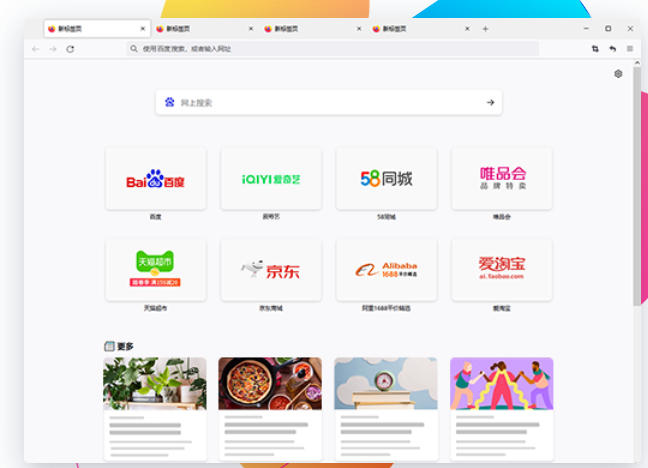
软件特色
隐私优先:Firefox将用户隐私放在首位,承诺保护用户的数据、网络活动及在线生活。其隐私保护功能强大,能够有效拦截网上大部分的跟踪器,使用户上网更畅快。
跨平台兼容性:Firefox兼容于Windows、Mac、Linux三大平台,且提供iOS和Android版移动浏览器,确保用户随时随地都能获得最佳隐私保护。
定制化选项:Firefox提供深度定制化的选项,允许用户根据个人需求调整浏览器的外观和功能。用户可以通过主题管理器下载各种风格的主题,还可以通过附加组件商店安装各种扩展来增强浏览器的功能。
持续更新与安全:Firefox持续强化隐私保护功能,并定期更新以修复安全漏洞。用户可以放心使用Firefox,享受安全、稳定的浏览体验。
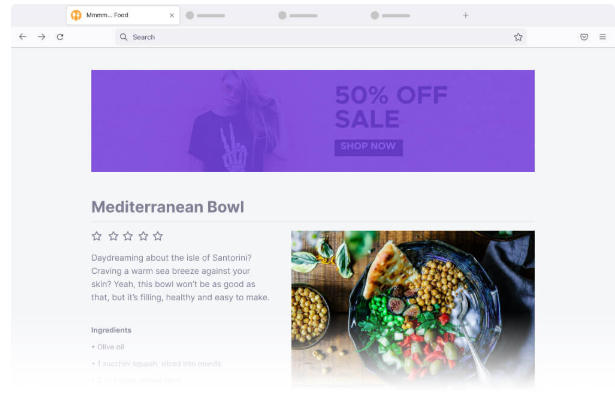
软件功能
隐私保护:
跟踪拦截:Firefox默认拦截第三方跟踪性Cookie,阻止自动播放,拦截社交跟踪器,有效保护用户隐私。
隐私浏览模式:提供隐私浏览模式,关闭浏览器时自动删除Cookie并抹去浏览历史,确保用户上网无拘束。
数字指纹跟踪拦截:内置数字指纹跟踪拦截器,赶走烦人的广告,提升用户体验。
搜索与导航:
智能搜索:从地址栏进行搜索,提供搜索引擎选项和智能搜索建议,搜索结果中包含书签、历史记录和打开的标签页。
标签页管理:支持多窗口和多标签管理,用户可以打开多个窗口浏览不同的网页,或在同一个窗口内通过标签页切换不同的网站。标签页管理便捷,支持拖放排序和恢复未关闭的标签页功能。
生产力工具:
内置屏幕截图工具:方便用户抓取高分辨率图像。
书签管理器:支持文件夹和标签来整理书签,便于用户管理。
自动建议网址:提升用户输入网址的效率。
跨设备同步:用户只需创建Firefox账户,即可无缝同步标签页、历史记录与书签。
多媒体支持:
阻止音视频自动播放:提升用户体验,避免不必要的干扰。
画中画:支持画中画功能,方便用户同时处理多个任务。
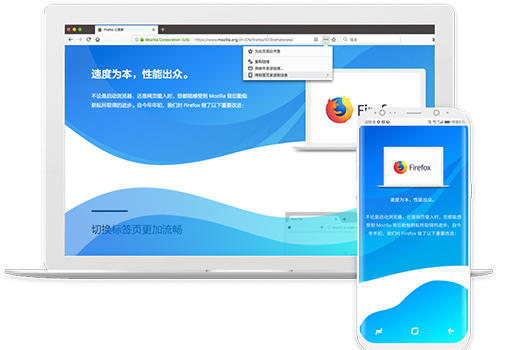
常见问题
如何同步书签、密码和打开的标签页?
点击界面右上角的头像图标或菜单按钮,选择“登录 Firefox”。
创建一个免费的 Firefox 账户或直接登录。
在“设置”>“Firefox 账户”中,选择你想要同步的数据类型(书签、历史记录、密码、标签页等)。
在其他设备上登录同一账户,数据便会自动同步。
为什么有些网站(尤其是网银或国内网站)无法正常显示或工作?
兼容性模式:部分老旧网站仅为特定浏览器设计。可以尝试点击地址栏中的“兼容性视图”按钮(如果出现)。
严格跟踪保护:浏览器强大的隐私保护可能会阻止某些必要脚本。可以尝试为该网站临时降低保护级别:点击地址栏左侧的“防护盾牌”图标,然后关闭“增强型跟踪保护”。
用户代理:极少数情况下,可能需要使用扩展来临时将浏览器标识更改为 Chrome 或 Edge。
软件特色
1.上网无拘束,Firefox浏览器不会偷看。
*Firefox浏览器只会收集您非常少的数据,甚至不用输入邮箱地址就能下载。
2.有拦截跟踪器,上网冲浪更畅快。
*Firefox浏览器会自动拦截网上大部分的跟踪器,您大可不必深入研究哪些安全设置需要调整。
3.人人皆可使用Firefox。
*无论您身在何处,使用哪种设备。
*Firefox有超过90种语言版本,且兼容于Windows、Mac、Linux三大平台。
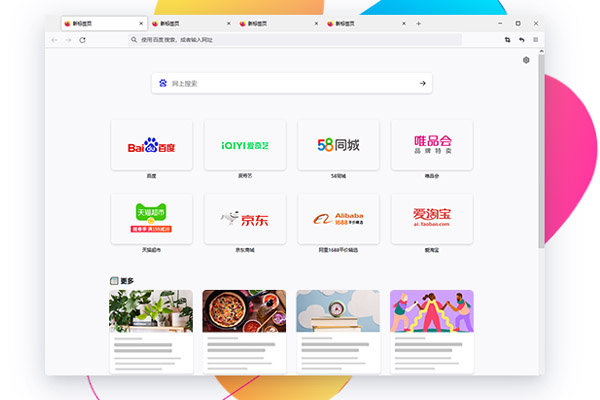
功能介绍
1、搜索更智能、更快:
可以从地址栏进行搜索,增加搜索引擎选项,新增智能搜索建议。
2、生产力跃升:
内置屏幕截图工具,可使用书签管理器,支持跨设备同步,支持使用阅读模式,可以进行拼写检查。
3、流媒体、分享和播放:
阻止音视频自动播放,支持画中画播放方式,可在新标签页中显示精选内容。
4、保护您的隐私:
自动拦截第三方Cookie、拦截数字指纹跟踪程序、拦截加密货币挖矿程序。
5、保护您的个人信息:
警告网站发生数据外泄,内置密码管理器,可自动清除历史记录。
6、定制您的浏览器:
可以自定义主题,可选择黑暗模式,新增扩展库功能,能够调整搜索栏设置以及更改新标签页布局。
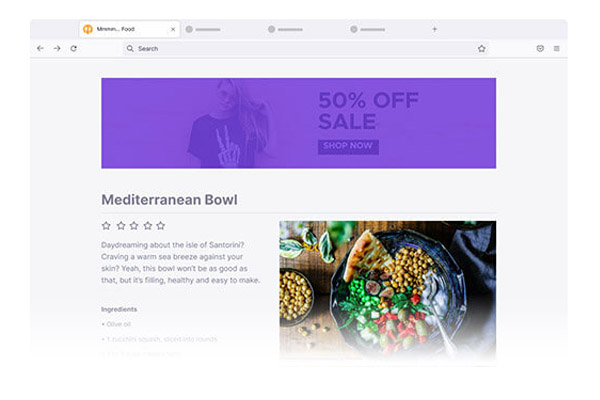
FAQ
1.火狐浏览器如何翻译页面?
首先,点击浏览器的右上角的【三】图标,然后选择“扩展和插件”,进入到插件下载界面,在上方搜索相关翻译软件,然后进入到插件安装界面。
选择好我们要下载的插件后,点击右下角的“添加”,然后等待插件下载完毕,然后就可以开始使用了。浏览网页时,点击翻译图标即可翻译页面了。
2.火狐浏览器如何导出书签?
打开火狐浏览器后,在右上方找到“打开应用程序菜单”,在出现的列表中点击“书签”。
找到最下方的“管理书签”,或是直接按下键盘上的“Ctrl+Shift+Q”也可以打开书签管理窗口。
选中想要导出的网址,然后点击上方的“导入和备份”,再出现的下拉菜单中单击“导出书签到HTML”,然后选择存储路径就可以了。
3.火狐浏览器兼容模式设置在哪里?
点击浏览器右上方的“菜单”,然后选择“设置”,在设置界面的“常规”一项中,将页面向下拉并找到“性能”,勾选上“使用推荐的性能设置”,这时候火狐浏览器就会自动为我们选择兼容模式了。
4.如何改进上网速度慢的问题?
使用Ctrl+F5刷新页面。
可以按ctrl+shift+del,调出火狐内置的清除最近的历史记录工具或者按alt键弹出菜单,工具-》清空最近历史记录,然后选择清除全部的缓存和cookie。
如果不能解决,可以点击Windows的开始按钮,选择运行,或者输入cmd,在运行对话框中,输入:firefox.exe-p,点击确定,为浏览器新建一个配置文件。
安装步骤
1、双击下载好的安装包,打开安装向导,单击【下一步】
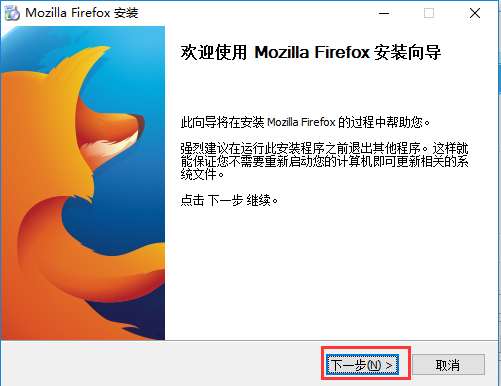
2、根据自身使用情况选择相应的安装类型,选择【典型】安装时推荐一些常用的浏览器功能,选择【自定义】你可以根据自身使用选择一些功能,选择完成后单击【下一步】
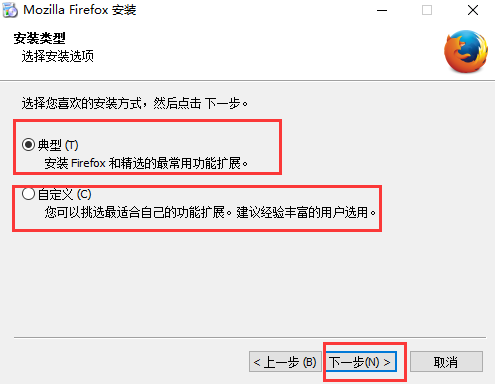
3、单击【浏览】,选择安装路径,不设置时默认安装在C盘,确定后单击【下一步】
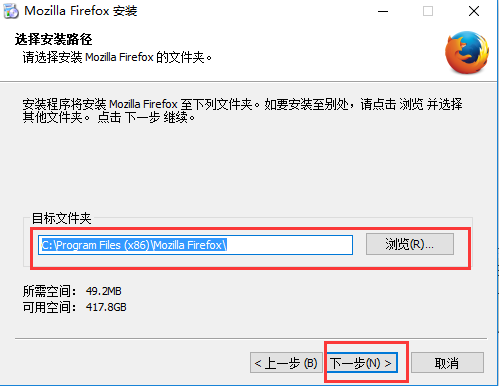
4、设置可选组件,根据自身情况勾选【安装维护服务】,单击【下一步】
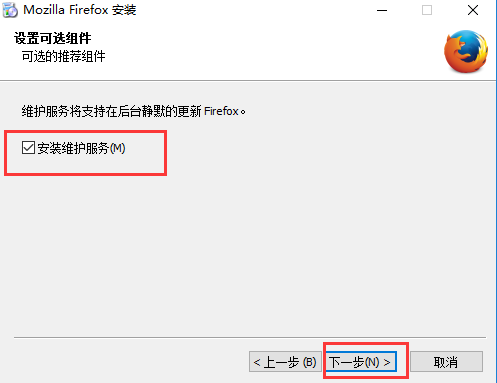
5、选择【快捷方式】安装位置,勾选对应的位置即可
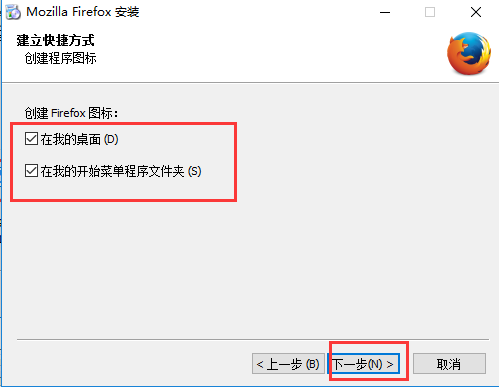
6、选择对应的【功能扩展】,对对应栏目进行勾选,默认【推荐功能扩展】全部勾选,【其它功能扩展】不勾选,针对自身使用进行选择
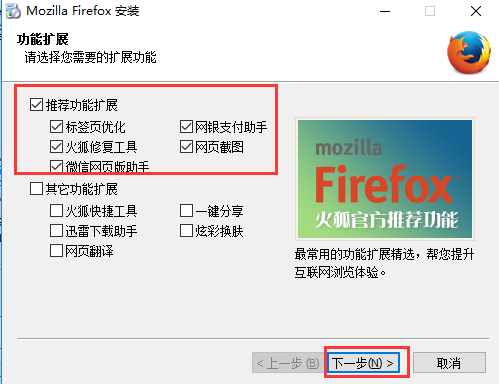
7、开始安装,等一段时间后,安装完成
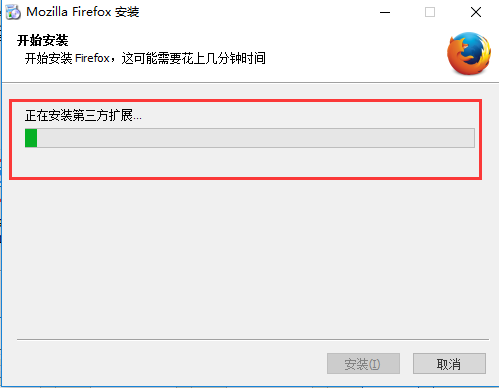
8、安装完成,单击【完成】,浏览器安装成功
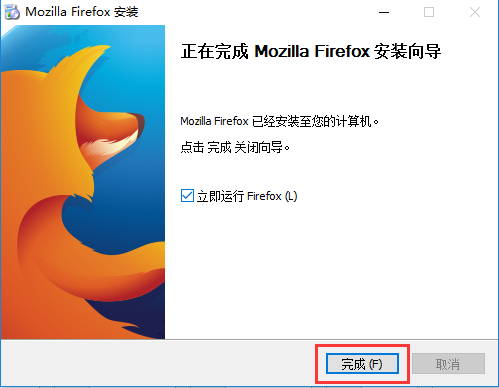
使用技巧
1. 任意缩放文字大小
点击菜单【查看】→【文字大小】,在子菜单中就可以看见放大、缩小和正常三个选项,点击相应的选项就可以了,而且还可以用快捷键【ctrl和+】来放大字体,【ctrl和-】来缩小字体。
2. 搜索收藏夹里面的网页
点击菜单【书签】→【管理书签】,在弹出的【书签管理器】 中输入要搜索的关键字,按回车后就可以搜索到收藏夹中相关的网站名称和地址了。
3. 查看部分源代码
可以通过【查看】→【查看源代码】查看网页的源代码;用鼠标选中要查看源代码的部分,然后点击鼠标右键选择【查看选中部分源代码】,弹出一个显示源代码的窗口,里面选中的部分就是网页中选中部分的源代码。
4. 设置多个页面为首页
点击菜单【工具】→【选项】,在选项对话框中点击桌面的【基本信息】,然后在【主页】栏中点击【使用当前的多个页面】按钮就可以把当前打开的几个页面同时作为首页。
5. 有选择的删除Cookies
点击菜单【工具】→【选项】,在选项对话框中点击左面的【隐私】,接着在右面点击【Cookies】,在显示的内容中点击【已存储Cookies】按钮。然后就可以在弹出的窗口中看到本地电脑中保存的所有Cookies,在上面选中要删除的,再点击下面的【移除Cookie】按钮就可以删除了,如要删除全部就点击【移除所有Cookie】按钮。
更新日志
1.新增:
*增强型画中画功能!在网络上最流行的视频网站上快退、检查视频持续时间并轻松切换到全屏模式。
*Firefox的地址栏始终能够在查看搜索结果时看到您的网络搜索词并对其进行优化–无需额外滚动。
*添加了一个新的结果菜单,可以更轻松地删除历史结果和关闭赞助的Firefox Suggest条目。
*私人窗口现在通过阻止第三方cookie和内容跟踪器的存储更好地保护用户。
*Firefox自动生成的密码现在包含特殊字符,默认情况下为用户提供更安全的密码。
*Firefox 113引入了一个重新设计的辅助功能引擎,当与组件一起使用时,显著提高Firefox的速度、响应能力和稳定性。
*Firefox 113现在支持包含动画AVIS的AV1图像格式文件,改进了对网络上AVIF图像的支持。
*在Firefox中发布的Windows GPU沙箱已得到加强,以增强其提供的安全优势。
*Firefox现在支持直接从Microsoft Outlook拖放文件。
*macOS用户现在可以直接从Firefox上下文菜单访问服务子菜单。
*在Windows上,弹性滚动效果已默认启用。
*Firefox现在提供塔吉克语tg语言版本。
2.修复
*为安装了显示器/显示器颜色配置文件的Windows用户修复了不正确的颜色(错误1832215)。
*修复了某些配置的全屏窗口周围可见的边框(错误1830721)。
*修复了在某些配置下可能导致用户在全屏模式下观看视频时出现画面撕裂的问题(错误1830792)。
3.开发者
*调试器的“在文件中搜索”功能(也称为“项目搜索”)有许多改进。
*其他特性包括支持HTML文件中的漂亮打印内联脚本和漂亮打印源代码中的列断点。
*现在可以在调试器中覆盖JavaScript文件。在调试器的“源代码”树下,可以使用“添加脚本覆盖”上下文菜单项。
4.未解决
*某些Windows系统上的用户可能会看到不正确和/或过饱和的颜色。

 360安全浏览器 官方最新版
360安全浏览器 官方最新版
 谷歌浏览器 最新版 v140.0.7339.81
谷歌浏览器 最新版 v140.0.7339.81
 Microsoft Edge Dev预览版 v140.0.3430.1
Microsoft Edge Dev预览版 v140.0.3430.1
 2345王牌浏览器 官方版V11.3.0.34455
2345王牌浏览器 官方版V11.3.0.34455
 极速浏览器 官方版 v4.0.9.12
极速浏览器 官方版 v4.0.9.12
 小智双核浏览器 最新版 v7.0.1.34
小智双核浏览器 最新版 v7.0.1.34







































